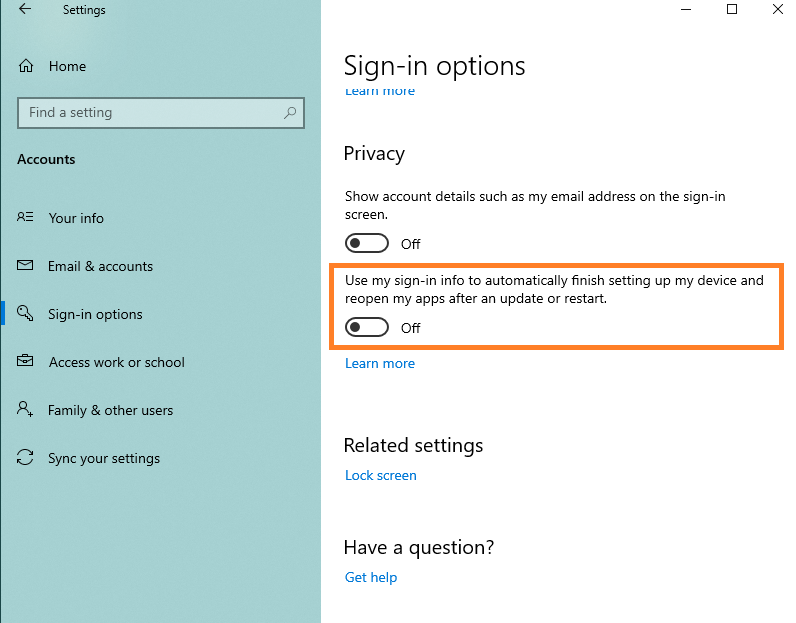Могу ли я отключить автоматический вход в Windows 10 дома
Недавно я установил новый компьютер для моих родителей с Windows 10 дома. Я сделал для них две локальные учетные записи - никаких учетных записей Microsoft. Я также хотел бы сохранить их без пароля. Проблема в том, что Windows автоматически выполняет вход с последней использованной учетной записью. Нет блокировки / входа в систему.
Я попробовал несколько ответов на подобные вопросы здесь, но ни один не помог. Поскольку это домашняя версия, нет групповых политик, и метод, использующий планировщик задач, не работает, потому что учетные записи без пароля не могут создавать такие задачи.
Существуют ли другие способы заставить Windows отображать список пользователей при запуске без установки паролей для учетных записей?
2 ответа
Следующая ссылка описывает, как изменить это поведение в Windows 8 с помощью параметра реестра и некоторых разрешений для этого параметра реестра. Это также работает с Windows 10.
http://www.eightforums.com/user-accounts-family-safety/10004-help-multiple-users-login-screen.html
Сначала запустите редактор реестра: нажмите WIN + R, тип regedit и нажмите "запустить".
Перейдите по следующему пути:
HKEY_LOCAL_MACHINE\SOFTWARE\Microsoft\Windows\CurrentVersion\Authentication\LogonUI\UserSwitch
Изменить значение ключа Enabled от 0 в 1
Есть еще одна проблема, которую нужно решить: пользователь SYSTEM автоматически меняет значение на 0, Поэтому мы будем запрещать пользователю SYSTEM изменять его.
- Клик правой кнопкой мыши на ключ реестра
UserSwitch->Permissions - Нажмите на
Advancedа затем наDisable inheritance-кнопка; если вам сейчас предлагается два варианта, выберите первый (Преобразовать унаследованные разрешения в явные для этого объекта) - В верхней части диалогового окна измените владельца с SYSTEM на группу " Администраторы" (если ваша Windows не на английском языке, имя может немного отличаться, например, на немецком языке это будет "Administratoren")
- Выберите группу Администраторы записи -> Разрешить -> Полный контроль
- Дважды щелкните запись для SYSTEM, выберите тип
Denyи нажмите наShow advanced permissions, ВотClear all-> только проверкаSet value
Решение, опубликованное Ларри Якобсоном в вопросах и ответах сообщества Microsoft, которое, как я подтвердил, работает, заключается в отключении автоматического использования информации для входа для каждой учетной записи в системе. Эта опция доступна в приложении "Настройки" в разделе "Аккаунты"> "Параметры входа" в разделе "Конфиденциальность".
Обязательно отключите этот параметр для каждой учетной записи в системе, а не только для учетной записи, которая автоматически входит в систему, или для всех учетных записей без пароля.
Откройте netplwiz, нажав Win+Rи набрав netplwiz, Это даст вам расширенные настройки пользователя. Найдите галочку с надписью
Пользователи должны ввести имя пользователя и пароль, чтобы использовать этот компьютер
и установите его в true (проверьте).
64-разрядная версия Windows 10
Как отключить автоматический вход в систему с помощью реестра Windows.
Windows Registry Editor Version 5.00
[HKEY_LOCAL_MACHINE\SOFTWARE\Microsoft\Windows NT\CurrentVersion\Winlogon]
"AutoAdminLogon"="0"
"DefaultUserName"=""
"DefaultPassword"=""
Если у последнего пользователя нет пароля и после перезагрузки Windows 10 автоматический вход в систему от последнего пользователя без пароля обнуляется. Вы можете остановить автоматический вход, введя случайный пароль и сбросив его после перезапуска. Создать сценарий запуска / выключения (локальный объект групповой политики компьютера): * Сценарий запуска: сетевой пользователь [Пользователь] "" * Сценарий выключения: сетевой пользователь [Пользователь] RandomPassword
он работает с windows 10 1909.